萬盛學電腦網 >> 電腦入門 >> 怎麼用U盤裝系統 如何用u盤裝系統 電腦技術吧
怎麼用U盤裝系統 如何用u盤裝系統 電腦技術吧
怎麼用U盤裝系統 如何用u盤裝系統的簡單流程:【支持XP/WIN7/VISTA系統】
下載一鍵立即制作成U盤啟動盤----放入系統文件----重啟設置U盤第一啟動----PE中立即直接還原----系統還原成功!
第一步:制作前准備及注意事項
第二步:安裝一鍵U盤裝系統軟件制作啟動盤
第三步:系統文件下載及放入
第四步:重啟進入BIOS設置
第五步:進入U盤系統啟動菜單界面
第六步:進入WindowsPE在開始恢復系統
第一步:制作前准備及注意事項
1.下載一鍵U盤裝系統軟件:立即下載一鍵U盤裝系統工具(注意:電腦內存不能小於512MB;U盤的容量不能小於256MB;)
2.下載GHOST系統到你的硬盤中(注意不是下載到U盤裡)
第二步:安裝一鍵U盤裝系統軟件制作啟動盤
安裝完成後,雙擊打開一鍵軟件,畫面如下圖,插入移動存儲設備,點擊“一鍵制作usb啟動盤”按鈕後便開始為你制作啟動盤
(注意 操作前備份U盤重要數據)

注意:由於U盤系統文件隱藏,你會發現u盤空間沒多大變化。請不要擔心此時沒有制作成功
點擊查看“是否制作成功”的辦法
第三步:系統文件下載及放入
將剛剛下載的GHOSTxp或者win7系統,復制到你的U盤中;
如果沒有下載,請點擊系統下載地址:http://www.upanok.com/ghostxp/
第四步:重啟,設置USB為第一啟動盤(提示:請先插入U盤後,開機設置啟動項)
常見的兩種設置方法:.
第一種:開機直接啟動熱鍵進入U盤系統,速查表:電腦Bois中usb模式啟動熱鍵
第二種:開機設置BIOS後,進入U盤系統,速查表:U盤裝系統中bios怎麼設置USB啟動
如下圖為BIOS界面:
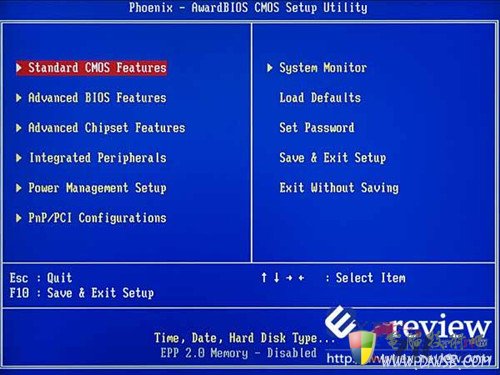
第五步:進入U盤系統啟動菜單界面
系統恢復用兩種辦法,第一種是在PE中恢復系統,第二種是不進直接還原的C盤(使用方法:用一鍵U盤裝系統工具不進PE恢復系統的方法)
今天我們使用第一種方法進入PE恢復系統:如下圖所示:運行winpe
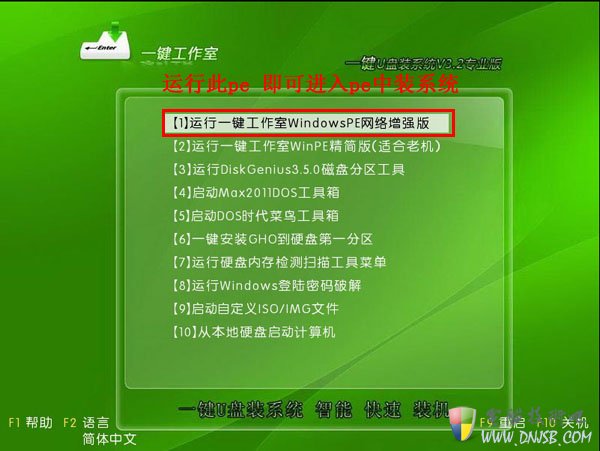
PE啟動中,啟動過程中會出現下面的界面,由於電腦的型號有所不同,可能會需要1-3分鐘等待,請勿著急




